Rumah >Tutorial perisian >Perisian Pejabat >Tutorial terperinci tentang carta berputar dalam Excel
Tutorial terperinci tentang carta berputar dalam Excel
- PHPzke hadapan
- 2024-04-17 13:28:01715semak imbas
Langkah 1: Salin carta sebagai imej statik
Tekan kekunci [shift], klik kawasan carta, laksanakan arahan [Edit - Salin Imej] dan kotak dialog [Salin Imej] akan muncul, tekan OK.

Klik kanan pada sel kosong dan tampal, dan gambar akan disalin.
Klik butang putar hijau di atas gambar, penunjuk tetikus akan bertukar menjadi anak panah berputar, dan kemudian anda boleh memutar gambar sewenang-wenangnya. . Cari [Camera] dalam [Command] di sebelah kanan.
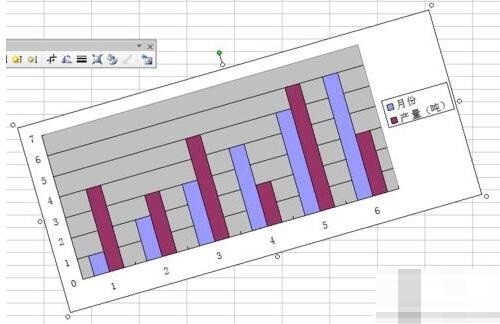
Klik ikon [Kamera], klik kiri dan seret ikon keluar, dan tambahkan [Kamera] pada bar alat biasa.
Pilih kawasan di mana carta terletak, dalam contoh ia adalah kawasan H5-Q21, dan kemudian klik arahan [Kamera] dalam bar alat Pada masa ini, tetikus akan berubah menjadi bentuk silang dan a kawasan segi empat tepat akan muncul. Seret ke ruang kosong. 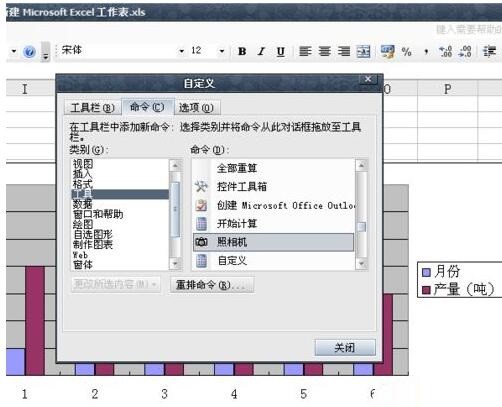
Ubah saiz gambar untuk mengisi ruang kosong. Klik butang putar hijau di atas gambar, penunjuk tetikus akan bertukar menjadi anak panah berputar, dan kemudian anda boleh memutar gambar sewenang-wenangnya. 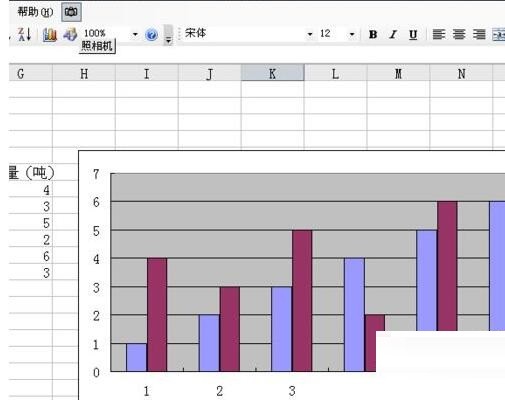
Nota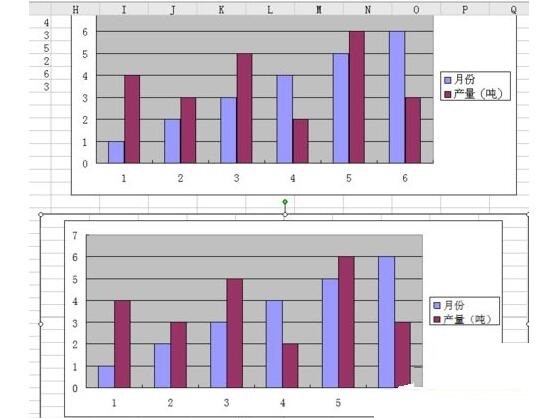
Gambar yang diperoleh dengan kaedah pertama adalah gambar statik, dan gambar tidak akan berubah apabila carta berubah.
Kaedah kedua ialah jika carta dalam sel berubah, gambar dalam segi empat sama juga akan berubah. 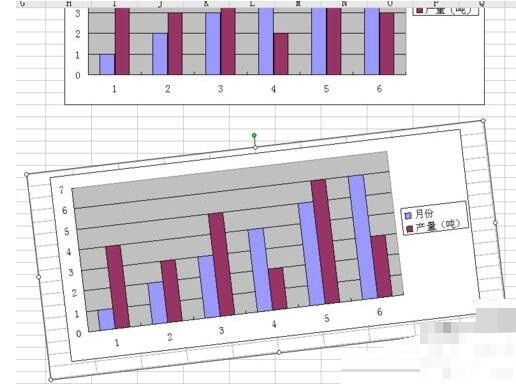
Atas ialah kandungan terperinci Tutorial terperinci tentang carta berputar dalam Excel. Untuk maklumat lanjut, sila ikut artikel berkaitan lain di laman web China PHP!
Artikel berkaitan
Lihat lagi- Penjelasan terperinci tentang cara membuka dan membaca fail CSV
- Langkah dan langkah berjaga-jaga untuk membuka dan memproses fail format CSV
- Kaedah dan petua untuk membuka fail CSV: Sesuai untuk pelbagai perisian
- Panduan ringkas untuk manipulasi fail CSV
- Belajar untuk membuka dan menggunakan fail CSV dengan betul

